Hagaaji Firefox mar hore ayay socotaa
Firefox waa mid ka mid ah daalacashada mareegaha caanka ah ee adduunka intarneedka. Si uu u shaqeeyo browserka saxda ah, waxaad u baahan tahay profile furan. Haddii ay si lama filaan ah u xirto waxaad heli doontaa fariin, Firefox horayba waa u shaqeysay, laakiin kama jawaabayso(Firefox is already running, but is not responding) . Sidoo kale, haddii Firefox -ka aan si sax ah loo xidhin oo uu gadaal ka socdo, waxaad la kulmi doontaa dhibaato la mid ah. Waxaa jira sababo badan oo keena arrinta, markaa, sii wad akhrinta.

Sida loo hagaajiyo Firefox waxay mar hore ku shaqeysay Windows 10(How to Fix Firefox is Already Running in Windows 10)
Dhammaan xogta aad ku kaydiso Firefox waxa lagu ururiyay profile Firefox . Muuqaalkan waxa lagu kaydiyaa saxanka kaydinta deegaanka. Haddii ay wax ka khaldan yihiin Firefox , waxaad isticmaali kartaa galkan ku kaydsan PC-gaaga. Markaad dib u rakibto browserka, dhammaan xogta waa la soo celin karaa haddii loo baahdo. Joogteynta iyo xasilloonida sababo awgood, mararka qaarkood browserkaagu wuxuu xiraa astaantaada taasoo tilmaamaysa in browserkaagu xiran yahay. Xaaladdan oo kale, codsigu wuxuu isticmaalaa faylka profile si uu u socodsiiyo browserka, taas oo kicinaysa arrinta. Waa kuwan qaar ka mid ah sababaha keenaya in Firefox uu horayba u shaqeeyo, laakiin aan ka jawaabin arrinta:
- Dhowr hawlood oo Firefox ah ayaa gadaal ka socda, laakiin ma muuqato.
- Marka Firefox ku burburto badhtamaha baarista, waxaad wajihi doontaa isla arin la mid ah.
- Firefox waa la cusboonaysiiyay, haddana isbeddellada kama muuqdaan browserka.
- Mararka qaarkood, Firefox wuu qaboojiyaa sababtoo ah joogitaanka kutaannada codsiga sidaas darteed dhammaan hawlaha browserka ayaa looga tagayaa gadaasha.
- Khasnado musuqmaasuq(Corrupt) ah iyo kordhinta browserka.
- Cilad kasta oo ku timaada astaanta isticmaalaha iyo goobaha browserka ee aan ku haboonayn
Qaybtan, waxaanu ku soo diyaarinay liis habab kaa caawin doona inaad xaliso dhibaatada. Hababka waxaa loo habeeyey iyadoo loo eegayo darnaanta iyo waxtarka isku mid ah. U raac si isku mid ah si aad u hesho natiijooyin qumman.
Habka 1: Dib u bilaw PC(Method 1: Restart PC)
Habka ugu horreeya ee cilad-raadinta ee dhib kasta oo PC ah waa dib u bilaabista kombiyuutarka. Dib-u-kicinta kumbiyuutarku waxay hagaajin doontaa dhammaan cilladaha ku-meel-gaarka ah ee la xidhiidha isaga oo kaa caawinaya inaad hagaajiso dhammaan khilaafyada browserka. Raac tilmaamaha hoos ku xusan si aad dib u kiciso kombayutarka ama aad damiso kombayutarka oo aad dib u bilowdo.
1. U gudub Desktop -ka adigoo riixaya Windows + D keys isku mar.
2. Hadda, isku mar taabo Alt + F4 keys . Waxaad arki doontaa daaqad pop-up ah sida hoos ku cad.
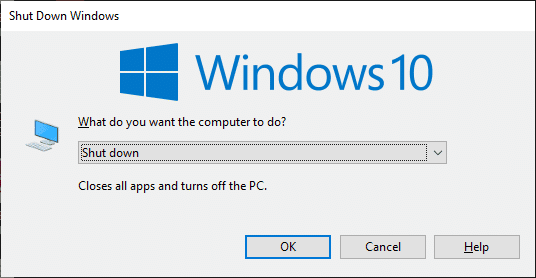
3. Hadda, guji sanduuqa hoos u dhaca oo dooro ikhtiyaarka Dib -u-soo-celinta.(Restart )

4. Ugu dambeyntii, ku dhufo Enter si aad dib u bilowdo nidaamkaaga.
Habka 2: Dib u bilaw Firefox(Method 2: Restart Firefox)
Waxaad gacanta ku joojin kartaa dhammaan hababka Firefox adiga oo raacaya tillaabooyinka hoos ku xusan.
1. Bilaw Maareeyaha Hawsha(Task Manager) adigoo garaacaya Ctrl + Shift + Esc keys isku mar.
2. In the Processes tab, dooro habka Firefox .

3. Ugu dambeyntii, guji End task oo dib u bilow (reboot) PC(the PC) .
4. Hadda, mar kale fur Mozilla Firefox(Mozilla Firefox) browserka.
Sidoo kale Akhri: (Also Read:) Sida Loo Hagaajiyo Arrinta Shaashada Madow ee Firefox(How To Fix Firefox Black Screen Issue)
Habka 3: Firefox ku fur Habka Cilad-bixinta(Method 3: Open Firefox in Troubleshoot Mode)
Ku soo celinta Firefox ee qaabka cilad-saarku waxay dami doontaa dhammaan kordhinta, dami doonta dardargelinta qalabka, oo waxay isticmaashaa goobaha aaladaha caadiga ah, mawduucyada, beddelkeeda. Tani waxay kaa caawin doontaa inaad hagaajiso Firefox ayaa horeyba u shaqeyneysay, laakiin kama jawaabeyso arrinta sidoo kale Firefox-ka midigta guji oo aan shaqeyneynin(Firefox right click not working) . iyo sidoo kale Firefox - ka midig-guji(Firefox right click not working) arin aan shaqaynayn
1. Fur Firefox oo guji Application Menu

2. Dooro ikhtiyaarka Caawinta(Help )

3. Guji Habka Xallinta(Troubleshoot Mode)
Fiiro gaar ah:(Note: ) Waxa kale oo aad riixi kartaa furaha Shift marka aad fureyso Firefox si aad u bilowdo habka cilladaynta.
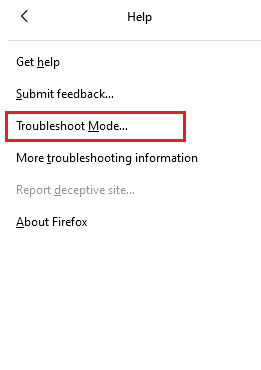
4. Xaqiiji degdegga adiga oo gujinaya Dib u Bilow(Restart )
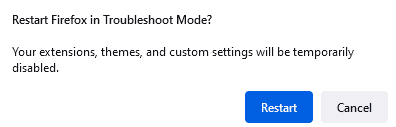
5. Mar labaad(Again) , xaqiiji degdega ah adigoo gujinaya Open

Fiiro gaar ah:(Note: ) Si aad u damiso cilad-saarka, raac tillaabooyinka 1 & 2 oo dhagsii Dami Qaabka Cilad -doonka(Turn Troubleshoot Mode off )
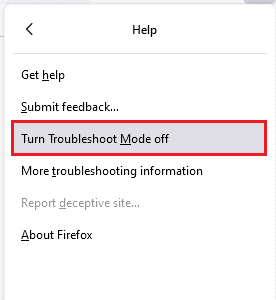
Habka 4: Demi Dardargelinta Qalabka (Haddii ay khuseyso)(Method 4: Turn Off Hardware Acceleration (If Applicable))
Waxaa laga yaabaa inaad la kulanto arrinta haddii browserkaagu uu leeyahay arrimo ku saabsan soo-saareyaasha garaafyada iyo habaynta darawalka. Waxaad isku dayi kartaa inaad damiso adigoo raacaya tillaabooyinka hoos ku xusan:
1. Fur Firefox oo dhagsii astaanta Menu

2. Guji Settings ka menu-hoos u dhaca

3. Guji tab guud(General ) ee shayga bidix, oo hoos ugu dhaadhac liiska waxqabadka(Performance )

4. Ka saar xulashooyinkan:
- Adeegso dejinta waxqabadka lagu taliyay(Use recommended performance settings)
- Isticmaal dardargelinta qalabka marka la heli karo(Use hardware acceleration when available )

5. Taabo oo Ctrl + Shift + Q keys si aad uga baxdo browserka
6. Ugu dambeyntii, dib u soo celi browserka(Relaunch the browser) .
Sidoo kale akhri: (Also Read:) Sida loo hagaajiyo Firefox oo aan ciyaarin fiidiyowyada(How to Fix Firefox Not Playing Videos)
Habka 5: Kordhinta Tweak(Method 5: Tweak Extensions)
Haddii aad leedahay wax kordhin dhibaato leh oo karti u siisay biraawsarkaaga, waxa laga yaabaa inaad la kulanto Firefox mar horeba shaqaynaysa, laakiin kama jawaabin khalad. Si aad u xalliso, ama cusboonaysii kordhinta (si loo hagaajiyo dhiqlaha) ama ka dami biraawsarkaaga. Waa kuwan dhowr tilmaamood oo lagu cusboonaysiinayo oo la joojiyo kordhinta Firefox .
Ikhtiyaarka I: Cusbooneysii Firefox Extensions(Option I: Update Firefox Extensions)
Haddii aad leedahay wax kordhin dhibaato ah oo karti u leh browserkaaga, waxaad isku dayi kartaa inaad cusboonaysiiso si aad u xalliso Kiiboodhka(Keyboard) oo aan ka shaqayn Firefox .
1. Guji astaanta Menu ee Firefox, oo ay ku xigto Add-ons iyo themes(Add-ons and themes)

2. Guji Settings

3. Guji Extensions & Themes
4. Guji goobaha oo dooro Check (Settings)for Updates(Check for Updates ) option

5A. Raac tilmaamaha shaashadda(on-screen instructions) si aad u cusboonaysiiso kordhintaada.
5B. Haddii aan waxba loo baahnayn in la cusbooneysiiyo markaa- Wax cusub lama helin. Dib u bilaw (No updates found. Restart) Firefox si aad u hubiso in aad xalisay arinta

Ikhtiyaarka II: Dami Extensions Firefox(Option II: Disable Firefox Extensions)
Haddii aadan wax hagaajin ah ku helin cusbooneysiinta fidinta Firefox -ka, waxaad joojin kartaa iyaga adoo raacaya tillaabooyinka hoos ku xusan.
1. Fur Firefox oo dhagsii astaanta Menu

2. Dooro add-ons iyo mawduucyada(Add-ons and themes )
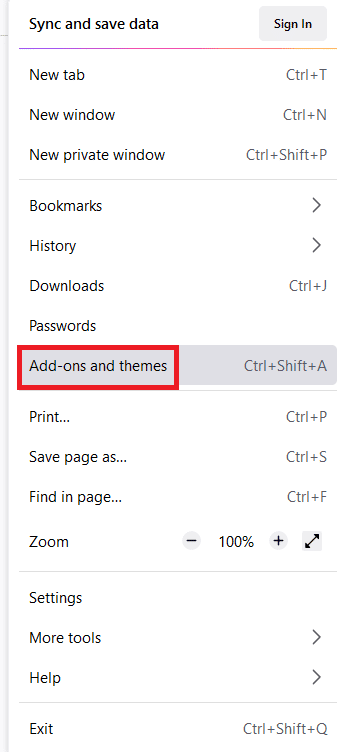
3. Guji Extensions ee shayga bidix oo dami(toggle off) kordhinta

4. Sidoo kale, dami dhammaan kordhinta mid mid oo hubi kordhinta arrinta keenaysa
5. Ugu dambeyntii, haddii aad aqoonsatay kordhinta dhibka kuu keenaysa, dhagsii astaanta saddexda dhibcood leh ee(three-dotted icon ) u dhiganta oo dooro ikhtiyaarka ka saar(Remove )

Habka 6: Nadiifi Cache Browser(Method 6: Clear Browser Cache)
Faylasha ku meel gaadhka ah sida khasnado browserka kharriban waxay sababi karaan kala go'a xidhiidhka isticmaalaha dhamaadka. Tani waxay horseedi kartaa arrinta laga wada hadlay markaad dhex wareegayso internetka. Isku day inaad nadiifiso khasnad browserka oo hubi haddii aad hagaajisay qaladka. Halkan waxaa ah dhowr tilmaamo si aad meesha uga saarto kaydka browserka Firefox .
1. Fur browser webka Firefox .
2. Guji calaamadda Menu ee dhinaca midig ee sare ee shaashadda

3. Liiska hoos-u-dhaca ka dooro ikhtiyaarka Settings
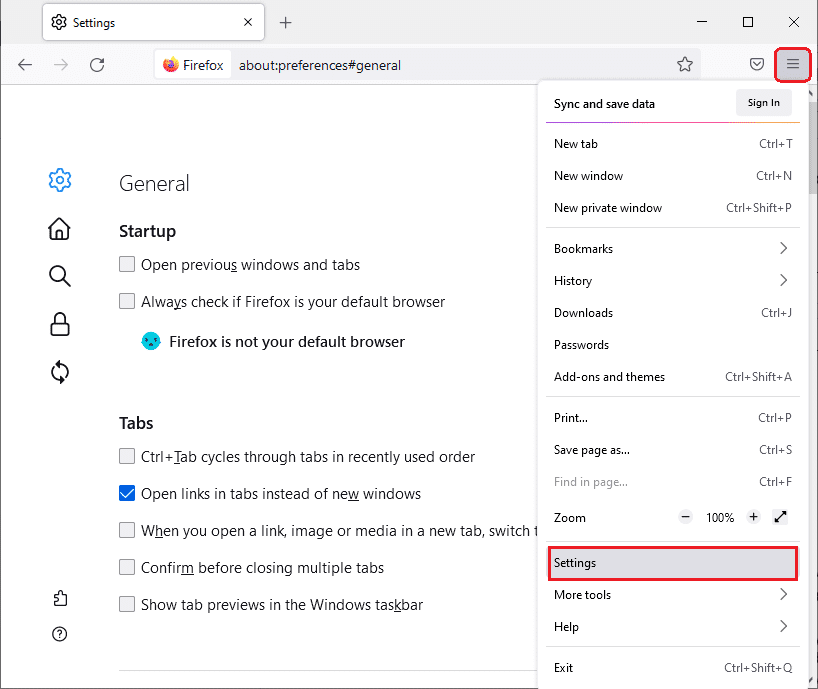
4. Guji Privacy & Security doorashada ee shayga bidix

5. Guji badhanka Clear Data ee (Clear Data)Kukiyada iyo Xogta Goobta( Cookies and Site Data)
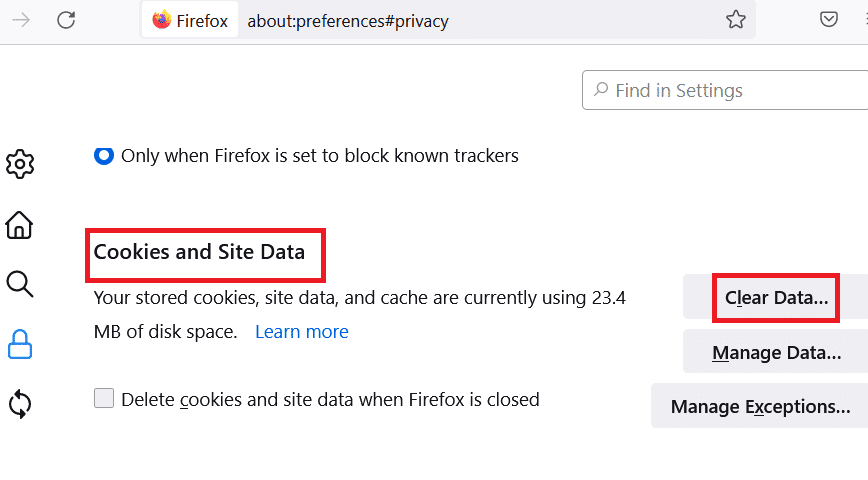
6. Ka saar sanduuqa macluumaadka kuugyada iyo (Cached Web Content)goobta(Cookies and Site Data ) oo calaamadi sanduuqa macluumaadka shabakada ee la kaydiyay .

7. Ugu dambeyntii, dhagsii badhanka Clear si aad u nadiifiso cookies -ka kaydsan ee Firefox .
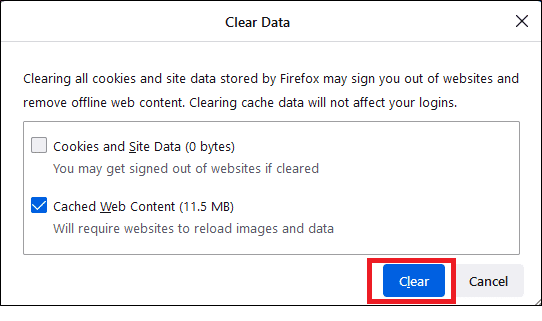
Sidoo kale akhri: (Also Read:) Hagaaji Server-ka aan cilad laga helin Firefox(Fix Server Not Found Error in Firefox)
Habka 7: U yeel Xuquuqda Helitaanka Faylka Profile Firefox(Method 7: Enable Access Rights for Firefox Profiles Folder)
Haddii aad isku daydo inaad gasho wax kasta oo ka kooban faylka kaas oo leh oo keliya xuquuqda akhri-kaliya, markaa waxa laga yaabaa inaad la kulanto dhibaatada laga wada hadlay. Hubi inaad siisay xuquuq gelitaanka saxda ah ee gal profile-ka adiga oo raacaya tillaabooyinka hoos ku xusan.
1. Guji Windows + E keys si aad u furto File Explorer
2. Koobbi oo ku dheji dariiqa(path) hoose ee ciwaanka
C:\Users\USERNAME\AppData\Roaming\Mozilla\Firefox

3. Midig ku dhufo galka Profiles oo dooro Properties

4. Tabaha Guud(General ) , ka saar sanduuqa Read-only(Read-only (Only applies to files in folder) )

5. Ugu dambeyntii, dhagsii Codso(Apply ) ka dibna OK si aad u badbaadiso isbeddellada
Habka 8: Tirtir File Lock Profile Firefox(Method 8: Delete Firefox Profile Lock File)
Haddii Firefox u burburo si aan caadi ahayn, faylka qufulku wuxuu ku haray File Explorer kaaga . Faylkan waxaa laga yaabaa inuu faragelin ku sameeyo hawlaha caadiga ah ee browserka ee u horseedaya arrinta la sheegay. Waxaa lagugula talinayaa inaad tirtirto faylka qufulka astaanta guud sida lagu faray hoos si aad u xalliso Firefox mar hore ayay dhibaato ka socotaa.
1. Taabo oo Windows + E keys si aad u furto File Explorer
2. Ku dheji dariiqa(path) soo socda ee menu navigation oo taabo furaha geli(Enter key)
%APPDATA%\Mozilla\Firefox\Profiles\
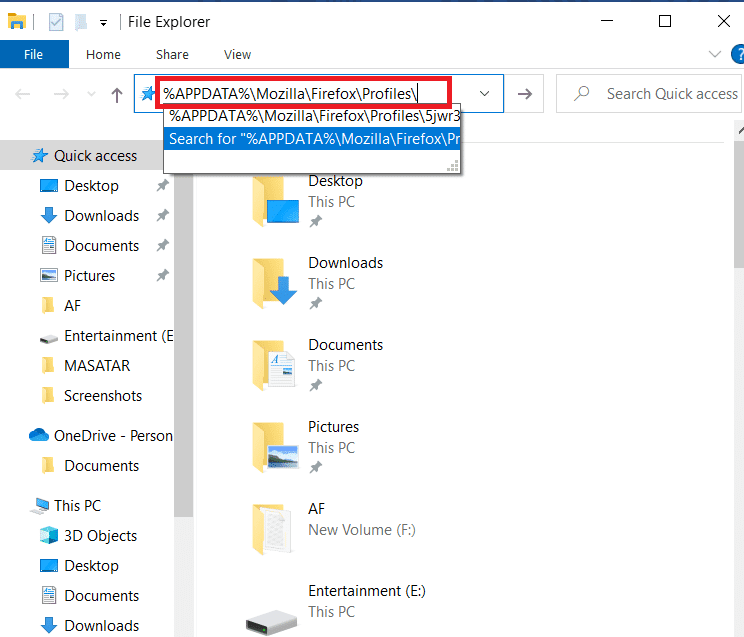
3. Fur galka ku dhamaanaya .default

4. Hoos(Scroll) u deg oo midig-guji faylka parent.lock oo tirtir

Fiiro gaar ah:(Note: ) Haddii aad Firefox ka bilaabayso -no-remote -line option-line, ka dibna ka saar kan.
Sidoo kale akhri: (Also Read:) Hagaaji isku xirkaagu maahan khalad sugan Firefox(Fix Your Connection is not Secure Error on Firefox)
Habka 9: Cusbooneysii Firefox(Method 9: Update Firefox)
Firefox inta badan waxay soo saartaa cusbooneysiinta si ay u hagaajiso dhiqlaha dhexdiisa. Waad cusbooneysiin kartaa Firefox si aad u xalliso Firefox mar hore ayay dhibtu ku socotaa sida hoos lagu faray.
1. Fur Firefox oo guji Menu sida ka muuqata
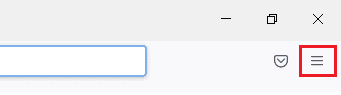
2. Dooro ikhtiyaarka Caawinta(Help )
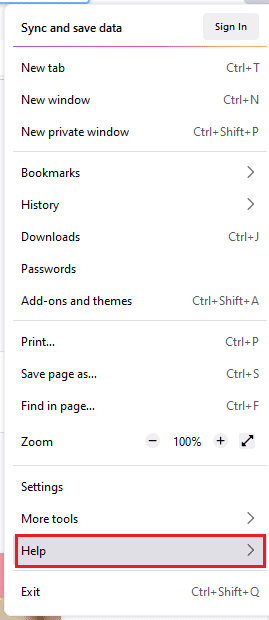
3. Guji Wax ku saabsan Firefox(About Firefox) .

4A. Daaqad(Window) cusub ayaa ka soo baxaysa shaashadda. Halkan ka hubi haddii Firefox-kaagu uu casriyaysan yahay(Firefox is up-to-date) .

4B. Haddii kale, raac tilmaamaha shaashadda(on-screen instructions) si aad u cusbooneysiiso Firefox
Habka 10: Cusbooneysii Windows(Method 10: Update Windows )
Microsoft waxay isku dayaysaa inay horumariso dhammaan noocyadeeda Windows si ay u keento PC iyada oo aan wax qalad ah dhicin. Waxaad hagaajin kartaa cilladaha iyo dhibaatooyinka browser-ka la xiriira ee ku jira Windows 10 kombiyuutarka adiga oo cusbooneysiinaya. Raac tillaabooyinka hoos ku xusan si aad u cusboonaysiiso Windows oo aad u xalliso Firefox horeba arrintu u socoto.
1. Riix Windows + I keys isla mar si aad u bilowdo Settings .
2. Guji meesha Update & Security tile, sida ka muuqata.

3. Taabka Cusboonaysiinta Windows (Windows Update ) , dhagsii badhanka Hubi updates(Check for updates) .

4A. Haddii cusbooneysiin cusub la heli karo, dabadeed dhagsii Hadda Ku rakib(Install Now) oo raac tilmaamaha si aad u cusbooneysiiso.

4B. Haddii kale, haddii Windows uu yahay mid casri ah, markaa waxay tusi doontaa inaad(You’re up to date) fariin cusub tahay.

Sidoo kale akhri: (Also Read:) Sida loo suurtageliyo Habka qarsoodiga gudaha Chrome(How to Enable Incognito Mode in Chrome)
Habka 11: Abuur Profile Firefox Cusub(Method 11: Create New Firefox Profile)
Abuuritaanka profile cusub Firefox waxay xallin doontaa mashaakilaadka caanka ah ee la xidhiidha astaanta isticmaalaha. Halkan waxaa ah dhowr tilmaamood oo fudud si aad u abuurto profile cusub si loo hagaajiyo Firefox ayaa mar horeba soo baxday arrin.
1. Riix Windows + R keys si aad u furto sanduuqa wada hadalka Run
2. Ku qor firefox.exe –P oo ku dhufo furaha geli(Enter key) .

3. Guji Create Profile… badhanka.
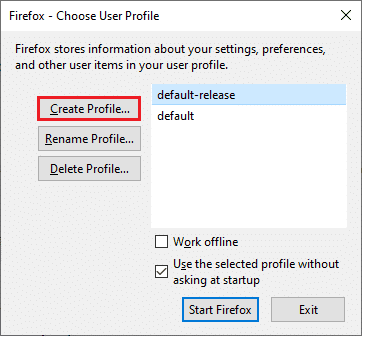
4. Guji Xiga(Next ) ee Samee Wizard Profile(Create Profile Wizard) .
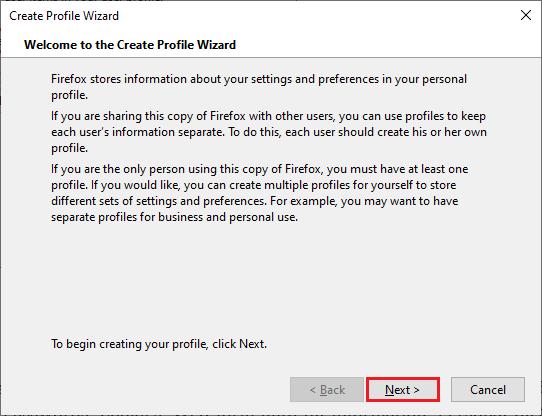
5. Ku qor magac profile cusub(Enter new profile name ) goobta magaca profile cusub

6. Ugu dambeyntii, dhagsii dhame(Finish ) si aad u dhamaystirto hawsha
7. Hadda, waxa laguu wareejin doonaa mar kale Maareeyaha Xogta(Profile Manager ) . Mar labaad ku bilow Firefox(Start Firefox) profile cusub oo halkaas ku taxan. Waa inaadan wajihin Firefox mar hore ayaa shaqaynaysa laakiin kama jawaabayso(Firefox is already running but is not responding) arrin
Habka 12: Dib u cusboonaysii Firefox(Method 12: Refresh Firefox)
Markaad dib u cusbooneysiiso browserkaaga, Firefox ayaa badbaadin doonta;
- Bookmarks
- Baadhitaanka iyo soo dejinta taariikhda
- Erayada sirta ah, Kukiyada
- Foomamka shabakada si toos ah u buuxi macluumaadka
- Qaamuuska gaarka ah
Laakiin waxay tirtirtaa xogta soo socota.
- Kordhinta iyo mawduucyada
- Oggolaanshaha mareegaha
- Dookhyada la beddelay
- Matoorada raadinta ee lagu daray
- Kaydinta DOM
- shahaadada amniga iyo habaynta qalabka
- Soo deji falalka
- (User)Hababka isticmaale iyo habaynta(Toolbar) aaladaha.
Fiiro gaar ah:(Note: ) Marka dib loo cusbooneysiiyo biraawsarkaaga, profile-kaagii hore ee Firefox waxaa lagu dhejin doonaa miiskaaga oo wata gal la yiraahdo Old Firefox Data . Waxaad ku soo celin kartaa xogtaada Firefox profile kaaga cusub galkan. Haddii aadan u baahnayn galkan, waad tirtiri kartaa wakhti kasta.
1. Fur Firefox oo dhagsii astaanta Menu
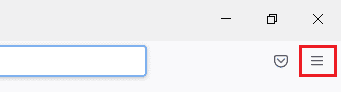
2. Guji ikhtiyaarka Caawinta(Help )
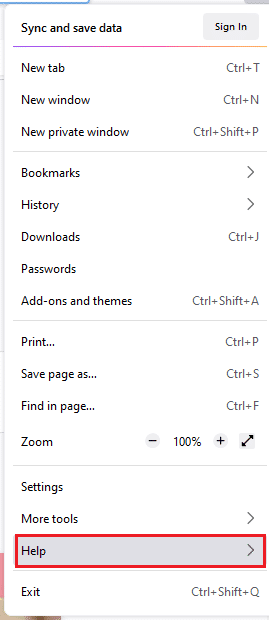
3. Dooro ikhtiyaarka macluumaadka cilad-bixinta oo dheeraad ah(More troubleshooting information )

4. Guji Refresh Firefox

5. Mar labaad, dhagsii ikhtiyaarka Refresh Firefox

6. Guji dhame(Finish ) daaqadda Wizard Import(Import Wizard)

7. Ugu dambeyntii, guji Let’s go! Ikhtiyaarka aad ku sii wadi karto dhex galka baadhistaada

Sidoo kale akhri: (Also Read:) Sida loo Hagaajiyo Chrome ka dhamaaday xusuusta(How to Fix Chrome Ran Out of Memory)
Habka 13: Dib u rakib Firefox(Method 13: Reinstall Firefox)
Haddii aad leedahay faylal rakiban oo musuqmaasuq ah Firefox , waxaad si fudud u xallin kartaa arrintan adiga oo dib u rakibaya browserka Firefox . Raac tillaabooyinka hoos ku xusan si aad dib ugu rakibto biraawsarkaaga Firefox oo aad u xalliso Firefox horayba arrintu u socotay.
1. Guji Start , ku qor Control Panel , oo ku dhufo furaha Gelida(Enter key) .
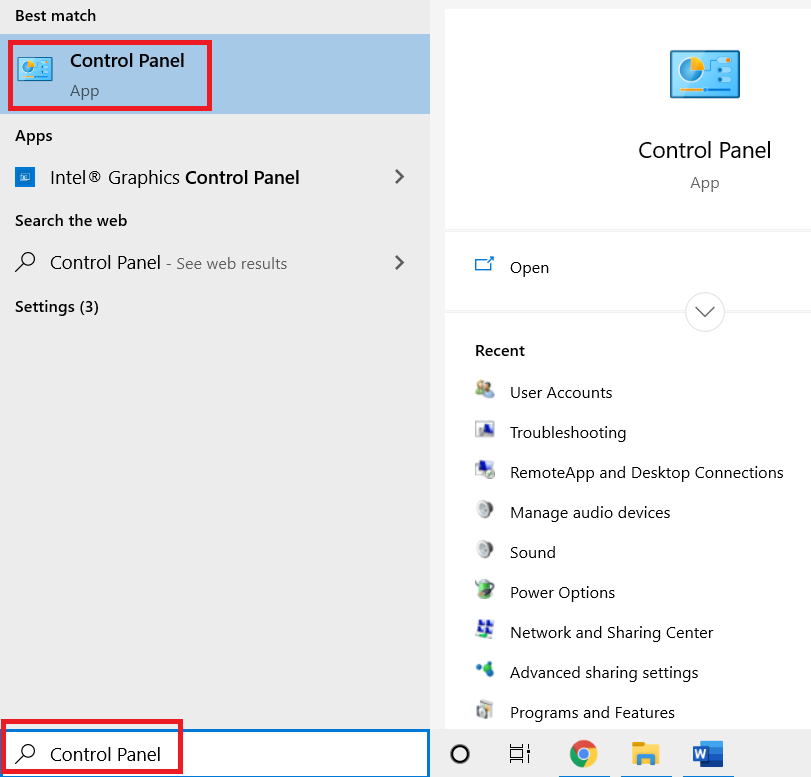
2. Set View by > Large icons oo guji Programs and Features
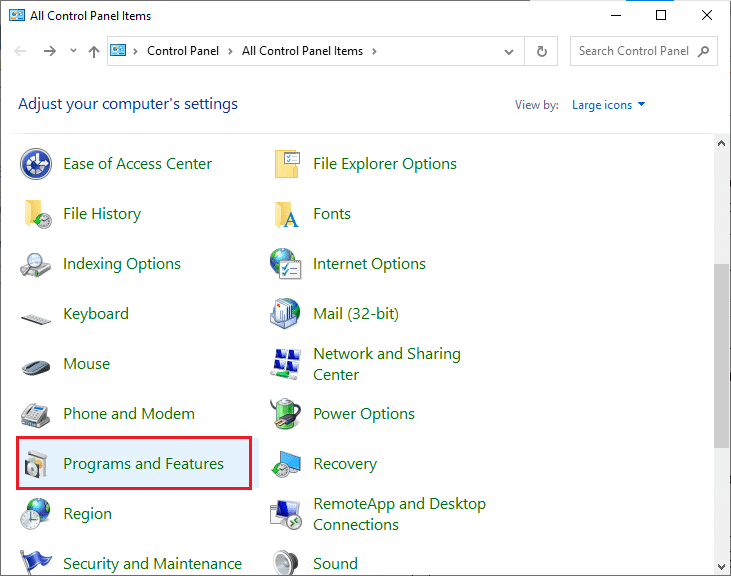
3. Guji Firefox oo dooro ikhtiyaarka Uninstall
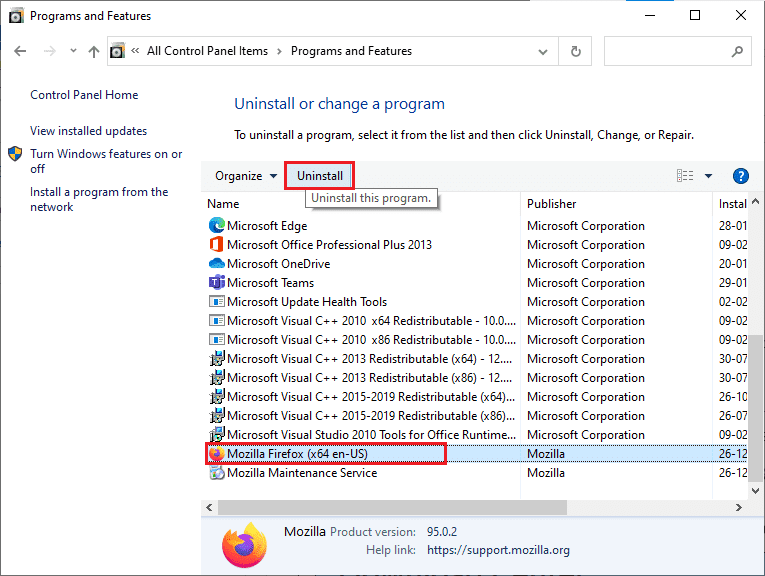
4. Xaqiiji isla markiiba haddii ay jirto, oo sug ilaa browserka uu ka soo dejinayo qalabkaaga. Kadib, dib u bilow kombuyutarkaaga(reboot your PC)
5. Kala soo deg browserka Mozilla Firefox ka bogga rasmiga ah(official website) .

6. Ku socodsii Firefox Installer adigoo laba jeer gujinaya faylka setup.exe.

lagu taliyay:(Recommended:)
- Hagaaji Teamviewer oo aan ku xidhnayn Windows 10(Fix Teamviewer Not Connecting in Windows 10)
- Hagaaji qaladka Windows 0 ERROR_SUCCESS(Fix Windows Error 0 ERROR_SUCCESS)
- Hagaaji Khaladaadka XAALADDA Google Chrome(Fix Google Chrome STATUS BREAKPOINT Error)
- Sida loo hagaajiyo Firefox Aan Bogagga Soo Raacin(How to Fix Firefox Not Loading Pages)
Waxaan rajeyneynaa in hagahan uu ahaa mid waxtar leh oo aad awooday inaad hagaajiso Firefox horayba wuu u shaqaynayaa laakiin kama jawaabayo(Firefox is already running but is not responding) Windows 10(Windows 10) . Nala soo socodsii habka kuugu fiican. Sidoo kale, haddii aad hayso wax su'aalo ah / soo jeedin ah oo ku saabsan maqaalkan, ka dib waxaad xor u tahay inaad ku riddo qaybta faallooyinka.
Related posts
Sida loo hagaajiyo Firefox oo aan ciyaarin fiidiyowyada (2022)
Hagaaji Firefox kama jawaabayso
Sida loo hagaajiyo Firefox Aan Bogagga Soo Raacin
Sida Loo Hagaajiyo Arrinta Shaashada Madow ee Firefox
Hagaaji Cilada Dib U Dajinta Isku Xidhka Firefox
Hagaaji Steam waxay dhibaato kala kulmaysaa ku xidhidhiyaha adeegayaasha
Hagaaji Desktop-ka Waxa loola jeedaa Meel Aan La Helin
Hagaaji Adeeg bixiyaha: Nidaamka Maxalliga ah (svchost.exe) CPU sare iyo Isticmaalka Disk
5 siyaabood oo lagu hagaajin karo Steam wuxuu u maleynayaa in ciyaarta ay socoto arrin
Hagaaji Khaladaadka Adabtarka Shabakadda 31 ee Maareeyaha Aaladda
Hagaaji Kumbuyuutarku ma bilaabo ilaa dib loo bilaabo dhawr jeer
Sida loo hagaajiyo Qaladka Codsiga 0xc0000005
Hagaaji Kombuyuutarku ma tagi doono Habka hurdada gudaha Windows 10
Hagaaji PNP ee la Ogaaday Cilad Dhimasho ah Windows 10
Hagaaji nuqulkan Windows-ka ah maaha khalad dhab ah
Ku Hagaaji Cod La'aan Firefox gudaha Windows 10
Hagaaji USB wuxuu sii wadaa goynta iyo dib u xidhida
Hagaaji Windows 7 Cusbooneysiinta Aan Soo Dejin
Hagaaji Arinta Xakamaynta Basaska Caalamiga ah (USB).
Hagaaji kumbuyuutarka oo aan aqoonsanayn iPhone
